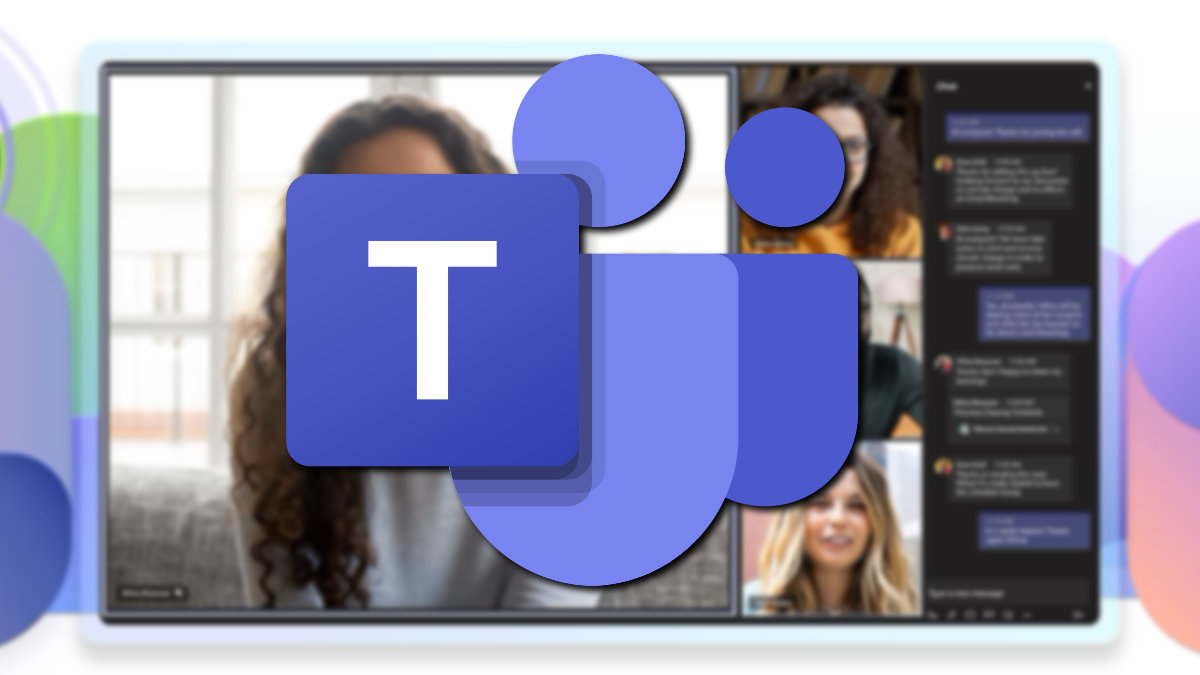Microsoft Teams es una herramienta muy completa para la comunicación en organizaciones. Resulta útil en el teletrabajo o la educación a distancia, y también es usada en puestos presenciales, como una alternativa al email.
Teams combina en una única interfaz chat, almacenamiento de archivos, llamadas, videollamadas y otras herramientas según las necesidades de cada organización. Sea software de Microsoft o plugins de terceros, hay muchas posibilidades para expandir Teams.
Teams no solo está pensado para grupos que se comunican exclusivamente por Internet. Muchas empresas lo emplean para agilizar las comunicaciones entre los trabajadores, incluso aunque estén en la oficina, y lo mismo ocurre con las universidades y otros centros educativos.
Teams dispone de apps para Windows, Android y iPhone/iPad, además de ser accesible desde un navegador web. La flexibilidad de usarlo en diferentes plataformas y en movilidad es uno de los aspectos importantes, pues permite utilizarlo en viajes, en una oficina doméstica o para dar clases online.
Microsoft Teams ofrece 3 versiones principales: una gratuita con limitaciones, versiones de pago para empresas o particulares, y una tercera edición educativa, que no tiene coste, pero debe activarla el colegio, instituto o universidad para los alumnos.
El chat, eje central de Microsoft Teams
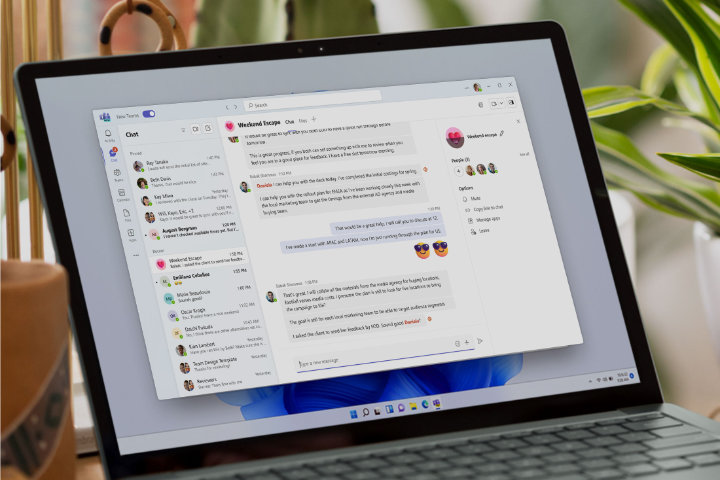
Aunque las videollamadas sean el aspecto más conocido, en esencia, Teams es una especie de app de chat empresarial. Un chat que permite comunicarnos de forma más rápida y organizada que usando el email.
Es posible crear canales con distintos objetivos, donde incluir a las personas interesadas, al tiempo que se mantiene la información en la conversación adecuada.
Por ejemplo, una empresa podría crear un canal para el departamento de recursos humanos, uno para marketing, otro para ventas y uno general, con información que afecte a todos.
En un colegio o instituto podrían crearse canales para cada clase o asignatura, otro para los profesores, uno para informar a los padres... Algo parecido a las comunidades de WhatsApp, pero con muchísimas más posibilidades.
A este respecto, hay libertad para crear canales según las necesidades de cada uno. Por ejemplo, una empresa podría tener un canal en Microsoft Teams para diseñar un nuevo producto, incluyendo a las personas que trabajen en él sin importar su departamento.
Incluso es posible añadir como invitados a usuarios externos (por ejemplo, clientes, proveedores, socios, etc.), con permisos limitados.
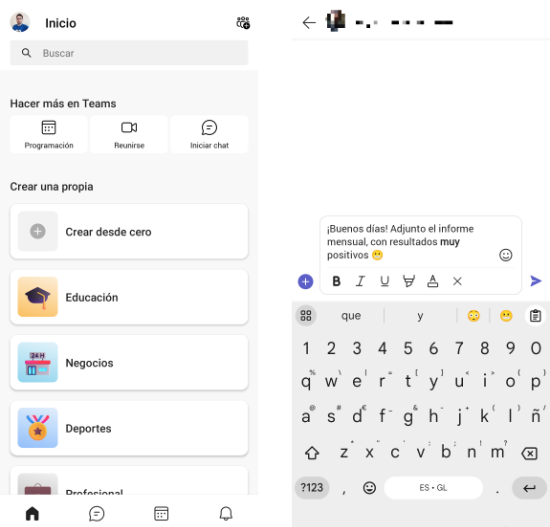
Estos canales ofrecen diversas opciones para organizarlos. Por ejemplo, una multinacional con miles de empleados preferirá que ciertos canales generales de anuncios solo permitan enviar mensajes a los administradores, para evitar que se genere un caos de conversaciones.
Además, los canales de Microsoft Teams pueden estar ocultos y solo accesibles por invitación, mientras que a otros cualquiera se podrá unir. Al final, todo esto lo determina cómo prefiramos organizarnos nosotros mismos o, si la empresa es grande, el informático que administre Teams.
El "núcleo" de Teams es un chat, pero sobre esta base hay muchos añadidos, que son los que lo convierten en una herramienta colaborativa útil. Muchos se basan en otros programas de productividad de Microsoft, como Office, el almacenamiento de OneDrive o Skype para hacer videollamadas grupales.
Esto es posible gracias a las pestañas de los canales, donde se pueden agregar diferentes herramientas que sean relevantes para ese grupo de personas: archivos, enlaces a webs externas, una Wiki con preguntas frecuentes, un PDF con información general, una lista de tareas a realizar, encuestas, control de tiempo...
Reuniones, videollamadas, archivos y más
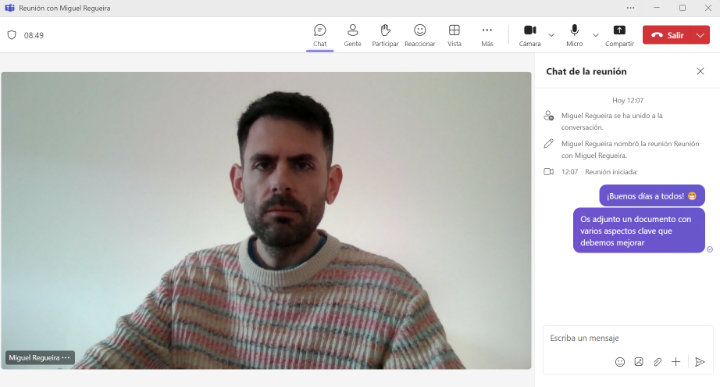
Microsoft Teams busca ser una aplicación lo más global posible, que evite alternar entre diferentes servicios (email, almacenamiento en la nube, procesador de texto...), pues añaden complejidad y suponen una pérdida de tiempo.
Algunas de las funciones que ofrece Microsoft Teams son las siguientes:
- Llamadas de voz y videollamadas grupales (límites en función del plan).
- Reuniones online programadas.
- Emisiones externas públicas (eventos, presentaciones, clases online...)
- Acceso opcional a las llamadas a través de un número de teléfono convencional.
- Toma de notas y grabación de llamadas/videollamadas en la nube.
- Función de compartir pantalla, escritorio remoto y traducción.
- Almacenamiento común de archivos (espacio en función del plan).
- Listas de tareas, encuestas, calendarios y otras herramientas.
- Edición simultánea de archivos de Office.
- Apoyo de la inteligencia artificial de Copilot.
- Integración con servicios de terceros.
Muchas compañías están empezando a utilizar Teams de forma habitual para reuniones virtuales, dándole más uso a esta función que al propio chat.
Esto también es útil para los centros educativos, pues se abre la posibilidad de dar clases online. Además, los profesores pueden mostrar la pantalla de su ordenador, ya sea para explicar el uso de programas o mostrar presentaciones, y tomar el control del ordenador de los alumnos si desean ayudarles.
Por otro lado, en Microsoft Teams hay espacio para almacenar archivos en la nube, asociados a cada canal. Por ejemplo, el departamento de marketing puede subir fotos de los productos, y el de administración archivos Excel de compras, y se mantendrán cada uno en su canal.
Teams está muy integrado en Office, e incluso es posible editar documentos de forma colaborativa, viendo en tiempo real lo que aportan los demás usuarios.
Por último, Microsoft Teams tiene muchos plugins para integrarse con servicios de terceros. Es algo muy importante, pues difícilmente Teams puede cubrir todas las necesidades de una organización, pero de esta forma muchas herramientas de terceros son accesibles desde el propio Teams.
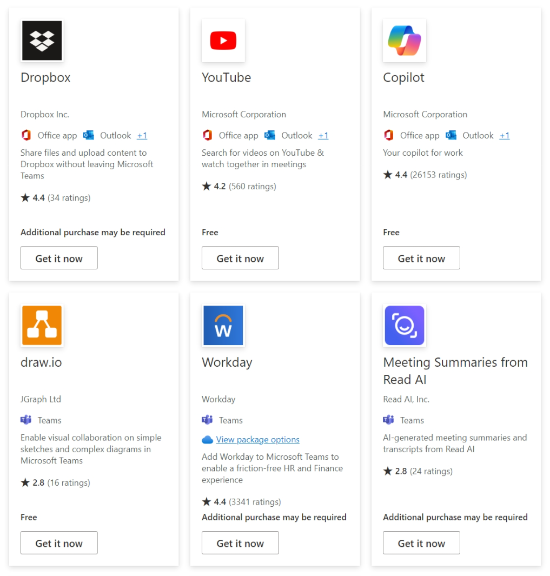
Por ejemplo, se pueden integrar el popular gestor de tareas Trello, las listas de notas de Evernote, el almacenamiento online de Box o de Adobe Creative Cloud, el repositorio de aplicaciones GitHub para desarrolladores y hasta el popular YouTube, entre muchos otros.
Las apps que se pueden integrar son muy variadas, pero destacan tres grandes ejes: herramientas de productividad general para empresas, otras destinadas a los programadores y las utilidades para centros educativos.
¿Necesito una cuenta en Teams?
Ya hemos visto que Teams tiene dos grandes vertientes: toda la parte de chat y organización interna, que exige iniciar sesión con una cuenta para usarla, y la parte de reuniones mediante videollamadas, donde no se necesita una cuenta para unirse, se puede entrar directamente.
Esto es así porque Microsoft Teams permite invitar a cualquier persona a las videoconferencias, ajenas a nuestra empresa u organización, situaciones donde pedir un usuario y contraseña generaría dudas y retrasos entre los asistentes.
Al pulsar en el enlace de una videollamada lo más sencillo será elegir "Continuar en este explorador" para unirnos, no nos pedirá la cuenta ni ningún dato adicional:
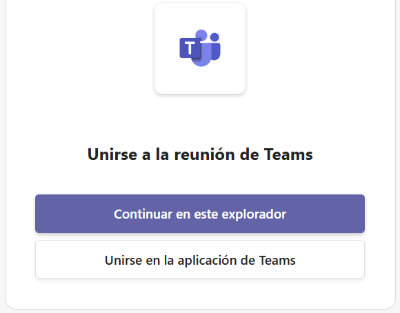
Ya sea en el navegador web o la aplicación (la interfaz es casi idéntica), solo debemos decidir si queremos activar la webcam y el micrófono antes de pulsar en "Unirse ahora" para entrar sin cuenta:
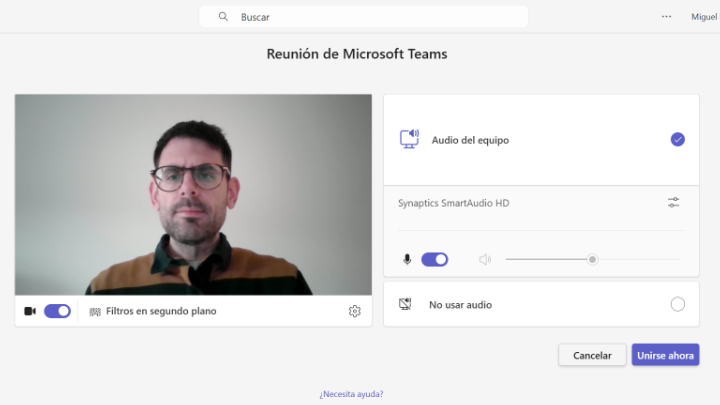
Ahora bien, para crear nuestras propias videoconferencias sí necesitamos una cuenta, al igual que el resto de funciones de chat, compartir archivos y trabajo colaborativo. Por lo tanto, solo podremos prescindir de la cuenta si somos invitados a videollamadas.
En estas invitaciones es optativo iniciar sesión en caso de tener ya una cuenta. La experiencia será muy similar, salvo que nuestro nombre público y foto de perfil aparecerán guardados de la última videollamada realizada en ese equipo.
Cómo iniciar sesión en Teams
Para iniciar sesión en Teams se debe usar una cuenta Microsoft, si vamos a trabajar en una empresa o institución educativa es posible que debamos utilizar el email que nos han generado para formar parte de la misma organización dentro de la aplicación.
De no ser así, cabe usar nuestra cuenta Microsoft propia para acceder a la versión personal, que no tiene coste. Podemos crear una nueva cuenta Microsoft si la necesitamos o preferimos una diferente, pero lo más seguro es que ya tengamos una con la que entramos en los servicios de la multinacional: Hotmail, Outlook, Skype, Xbox u Office, entre otros.
Estos son los pasos que seguir para iniciar la sesión:
- Iremos a la página web oficial de Microsoft Teams si queremos usar un navegador:
Web: Iniciar sesión (Microsoft Teams)
- Si ya hemos utilizado Teams en el pasado, bastará con pulsar en "Iniciar sesión", luego nos pedirá el email y la contraseña asociadas a la cuenta Microsoft:
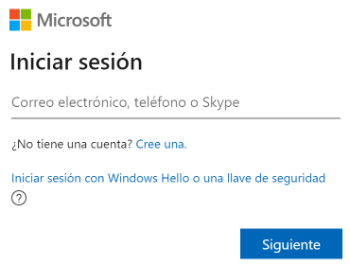
- Nos animarán a descargar la app de Teams, si no deseamos hacerlo basta con pulsar en "Usar la aplicación web en su lugar", y luego elegiremos la organización a la que nos vamos a conectar (si estamos unidos a varias):
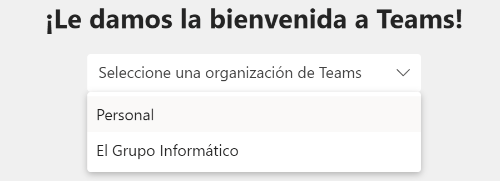
- Si es la primera vez que vamos a iniciar sesión, pulsaremos en "¿Es la primera vez que usas Teams? Regístrate ahora" para seguir una serie de pasos específicos:
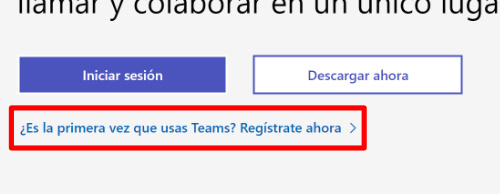
- Nos pedirán un email, es posible utilizar nuestra cuenta Microsoft personal, pero si vamos a utilizar Teams con nuestra empresa, colegio universidad u otra organización, probablemente hemos de usar el email que nos haya creado el administrador para integrarnos.
- La siguiente pregunta es de importancia clave, pues determina si accedemos a Teams gratis para uso personal, a la versión para educación (que depende de una institución educativa) o de empresa (con coste mensual para la empresa).

- Si escogemos "Uso académico" se revisará si la cuenta está asociada a una institución educativa, y en el caso de "Uso laboral y con organizaciones" también nos buscarán en su directorio. En cualquier caso, siempre es posible elegir "Uso con amigos y familiares" para entrar en la versión gratis, sin importar el objetivo real.
- Tras estos pasos, ya estamos dentro de Teams, y podremos utilizar todas sus funciones, dependiendo de la versión utilizada habrá algunas características específicas.
Si preferimos utilizar las aplicaciones nativas para móvil, tablet o PC, aquí dejamos los enlaces para cada sistema operativo:
- Descarga Microsoft Teams para Android
- Descarga Microsoft Teams para iPhone/iPad
- Descarga Microsoft Teams para Windows
Si queremos profundizar en este tema, hemos explicado cómo instalar Microsoft Teams y, llegado el caso, quizá nos interese el tutorial para desinstalar Microsoft Teams.
Teams gratis, para empresas y educación
Los planes de precios de Microsoft pueden ser bastante confusos, pues dependen del segmento al que se orientan y los servicios que incluyen. Existen 3 modalidades principales de Microsoft Teams disponibles:
Teams Hogar (gratis)
El plan de Teams gratis (o Teams Hogar) es el que menos dudas genera. No tiene coste, cualquiera se puede apuntar, y para algunas organizaciones será suficiente. Si bien el almacenamiento en la nube es reducido, el resto de las limitaciones no son demasiado importantes.
Incluye almacenamiento de 5 GB por usuario, sin grabación de reuniones y con muchas menos opciones de administración. Las reuniones grupales pueden durar hasta 60 min, o bien 30 min si es con una sola persona, con un máximo de 100 participantes.
Quienes tengan una suscripción Microsoft 365 (Personal o Familia) disponen de 30 horas mensuales de reuniones sin límite de minutos por reunión. Además, pueden convocar hasta 300 participantes. Cada usuario dispone de 1 TB de almacenamiento, es decir, el espacio que viene con Microsoft 365.
Teams
La versión completa de pago, asociada a una suscripción Microsoft 365 de empresa (no de hogar), excepto el plan más básico. Estas son las tres modalidades, con sus prestaciones clave:
- Teams Essentials: desde 3,70 €/mes por usuario, les ofrece 30 horas mensuales de reuniones sin límites de minutos, y 10 GB de almacenamiento a cada uno. No incluye acceso a Word, Excel y PowerPoint.
- Microsoft 365 Empresa Básico: desde 5,60 €/mes por usuario, añade 1 TB de almacenamiento, un correo con el dominio de la empresa y funciones avanzadas para administrar hasta 300 empleados. Word, Excel y PowerPoint se pueden usar en el móvil o en la versión web, pero no las apps de Windows.
- Microsoft 365 Empresa Estándar: desde 11,30 €/mes por usuario, incluye acceso completo a Word, Excel y PowerPoint. También correo Exchange, y otras apps profesionales de Microsoft. Además, las reuniones ofrecen estadísticas avanzadas.
Al ser planes para empresas, los impuestos (como el IVA) se suman a las cifras indicadas. El coste exacto varía en función de si aceptamos un compromiso de permanencia de 1 año, y de si lo pagamos al momento, o en una cuota mensual.
En el caso de los planes Microsoft 365, suele ofrecerse 1 mes de prueba gratuito.
Teams para Educación
Lo da de alta el centro para sus alumnos y profesores, para los cuáles siempre es gratuito. Está asociado a una dirección de email del colegio, instituto o universidad, nunca un correo personal con un dominio ajeno al centro.
Por lo tanto, cuando los alumnos terminan sus estudios en ese centro, pierden las ventajas asociadas. Teams para Educación siempre está asociado a Microsoft 365 Educación, es decir, incluye almacenamiento en la nube, y diferentes apps, incluyendo de tipo educativo.
Existe Microsoft 365 Educación A1 como modalidad gratuita, que limita el uso de Word, Excel y PowerPoint a las versiones para navegador web. Si el centro educativo está dispuesto a pagar, hay versiones más avanzadas, cuyo precio se negocia directamente con los comerciales.
Aunque Teams para educación es similar a las otras ediciones, algunos detalles se han adaptado, como un bloc para las clases, la posibilidad de realizar exámenes o poner deberes. Conserva las funciones de videollamada, así que se pueden impartir clases a través de Internet fácilmente.
Más fluido que el correo, pero con riesgos
La ventaja de herramientas como Teams es que facilitan la colaboración de forma mucho más fluida que el email. Los mensajes llegan más rápido, se organizan en el canal correcto, nos podemos dirigir por privado a una persona concreta y se integran diversos servicios.
Las bandejas de emails saturadas representan un problema en muchas ocasiones, y cada vez más organizaciones reservan el correo para comunicarse con el exterior, o solo lo usan a nivel interno en determinados temas que lo exigen.
En general, una plataforma colaborativa es más ágil y productiva. Ahora bien, hay que utilizarla de forma inteligente, o puede volverse contraproducente.
Por ejemplo, el funcionamiento al estilo de un chat puede saturarnos si algunas personas hablan mucho o se distancian de los temas profesionales. Al existir apps para Android y iPhone, también se corre el riesgo de estar siempre pendientes de los mensajes y no desconectar.
Al final, para aprovechar Teams debemos crear canales con las personas adecuadas, para no molestar al resto con asuntos que no le atañen. Y mentalizar a los miembros de que el chat debe usarse de forma moderada, sin malgastar el tiempo de trabajo de los compañeros, ni interrumpirlos en sus momentos de descanso si no es realmente imprescindible.
Slack y Discord, rivales muy diferentes para Teams
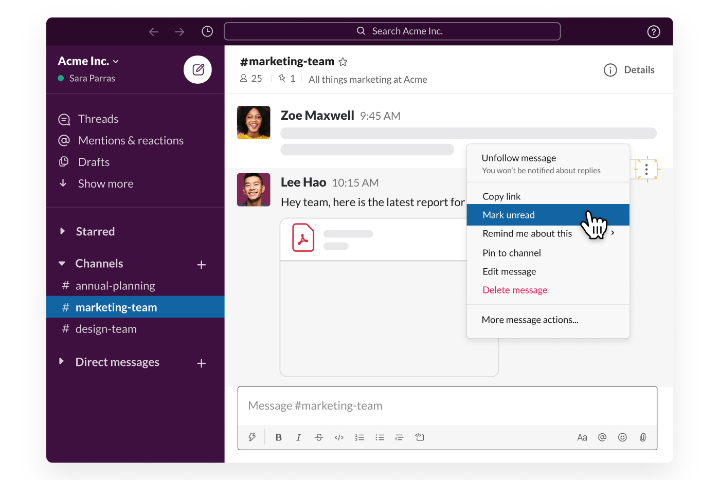
Microsoft Teams nació como una respuesta a Slack, una app de chat corporativo que es su principal rival, y que usan millones de personas. Microsoft, que domina el mercado profesional, no podía quedarse fuera de una idea con tanto potencial.
Y realmente Teams está poniendo las cosas difíciles a Slack. Por un lado, la plataforma funciona muy bien, y a nivel de videollamadas y reuniones quizá por encima de Slack. Pero la clave es que se integra con el resto de los servicios de Microsoft y no supone un coste extra.
Con muchísimas empresas ya pagando por Microsoft 365, el paso lógico es elegir Teams si necesitan una app colaborativa interna.
Sin olvidar que Discord es el otro rival de Teams, aunque en principio no lo parezca. En realidad, Discord se orienta al gaming, y da gran importancia al chat de voz en las partidas multijugador.
En la práctica, la organización en canales y las funciones disponibles en Discord lo convierten en una alternativa a Slack y Teams. No muchas empresas lo eligen, pero otro tipo de organizaciones (asociaciones, ONGs, comunidades online...) sí lo encuentran adecuado.
En definitiva, Microsoft Teams es una plataforma muy útil para empresas y centros educativos, y una de las apps para el teletrabajo más completas, que puede costar un tiempo dominar por sus numerosas opciones, pero vale la pena invertir en su aprendizaje.
Cómo tener Copilot en WhatsApp
- Ver Comentarios